qnet最新版是一款非常好用的网络测试软件,用户可以在软件里面测试网络的速度以及当前的稳定性,在使用的过程中可以按照系统的功能来进行操作,检测方式也进行了全面的升级,所有的网络环境搭建都非常的专业。
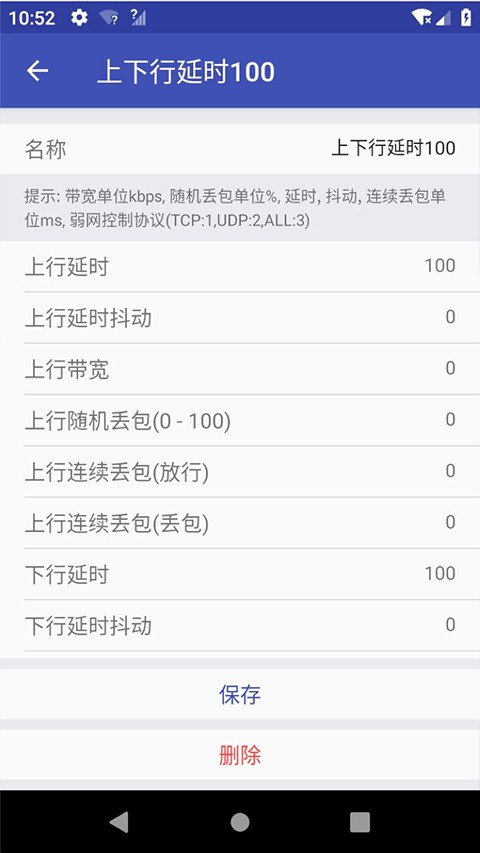
1、登录
QNET支持手Q账号或者腾讯员工的TAPD账号登陆,如果使用QQ账号首次登陆,需要注册WeTest平台账号,即可成功登陆。
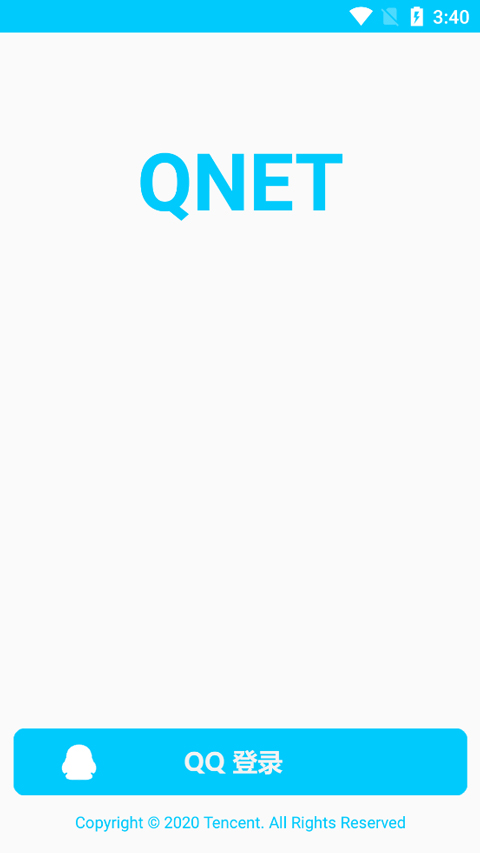
2、选择测试APP
成功登陆后,点击【点击选择测试程序】按钮,选择待测试的弱网工具,然后点击下方的【开始测试】按钮,第一次启动的时候需要对悬浮窗权限进行授权,部分机型会弹出开启VPN服务的确认框,点击确认。
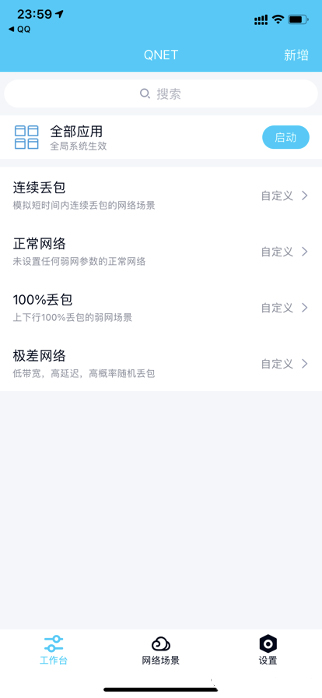
3、弱网模板
QNET支持系统预设模板和用户自定义模板,预设模板包含了常见的2G/3G/4G网络模板,还有弱网测试中比较常用的100%丢包模板等,预设模板不支持编辑,可以删除;
另外,QNET支持用户根据自己的测试需求自定义弱网参数模板,有比较好的灵活性。
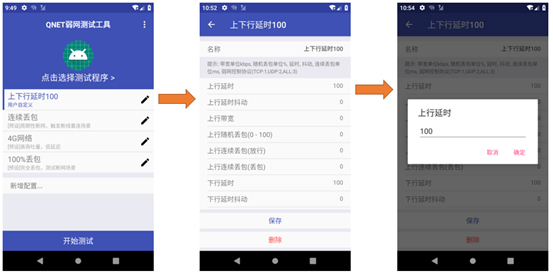
4、悬浮窗
开始测试后,QNET会自动拉起待测试程序,然后默认会显示弱网模板控制悬浮窗,以及弱网模板信息悬浮窗。
● 左边悬浮窗是控制悬浮窗,可以下拉即时切换弱网模板,双击Q按钮可以切回QNET应用,点击暂停按钮可以停止弱网状态恢复正常网络;
● 右侧悬浮窗显示当前的模板名,实时延迟,实时网速,以及当前模板的具体参数。
注:QNET支持动态探测当前网络和远端服务器的延迟,然后动态适配用户设置的上下行延迟,保证真实网络延迟和用户设置的尽量一致。
1.注册一个该平台的账号,登录之后就可以直接来进行使用。
2.网络会有一定的延迟,这个系统可以帮助用户进行优化。
3.安装了对应的数据包之后,能够拥有更加丰富的功能。
4.进行网络测试的过程中,用户能够找到不同的操作方式。
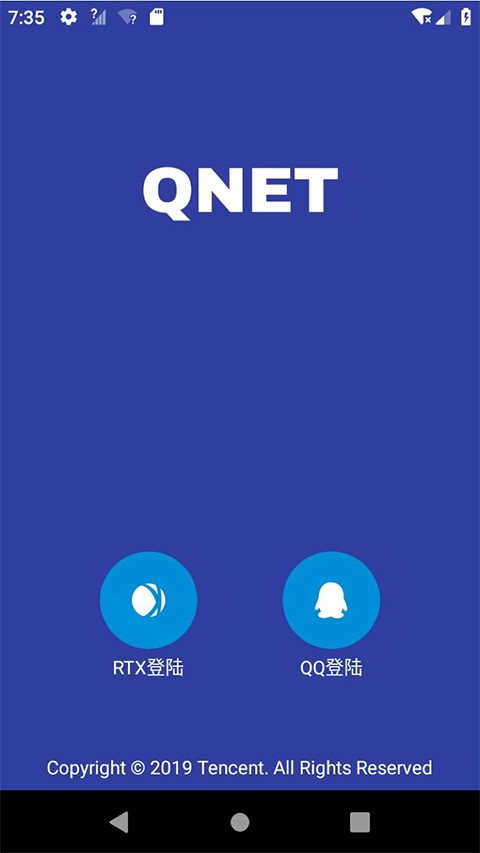
1.进行登录和测试的过程中,需要在后台里面进行授权。
2.所包含的网络协议比较专业,用户也可以查找不同的信息。
3.各种类型的权限都非常的重要,而且可以在系统中开启悬浮窗的功能。
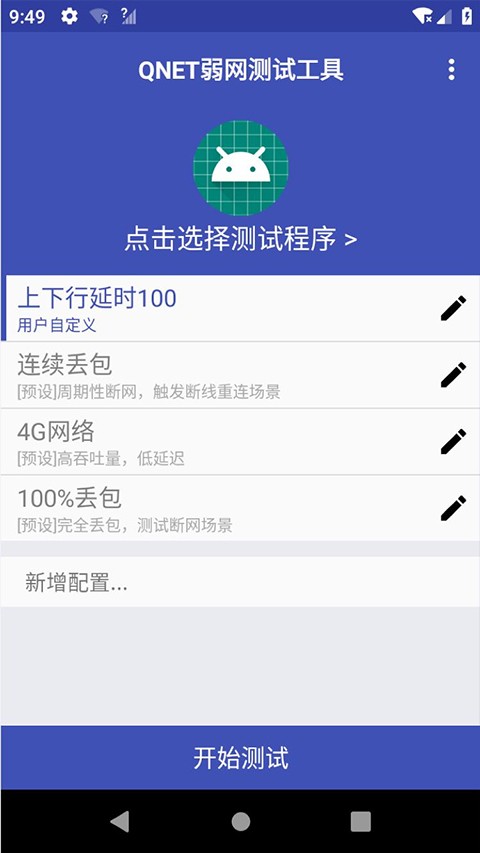
用户在第1次启动的时候,可以通过这个软件进行设置,无论是正常网络的测试还是网速的提升,都可以通过系统来进行操作,同时用户也可以自定义不同的模板,从而获得更丰富的内容。
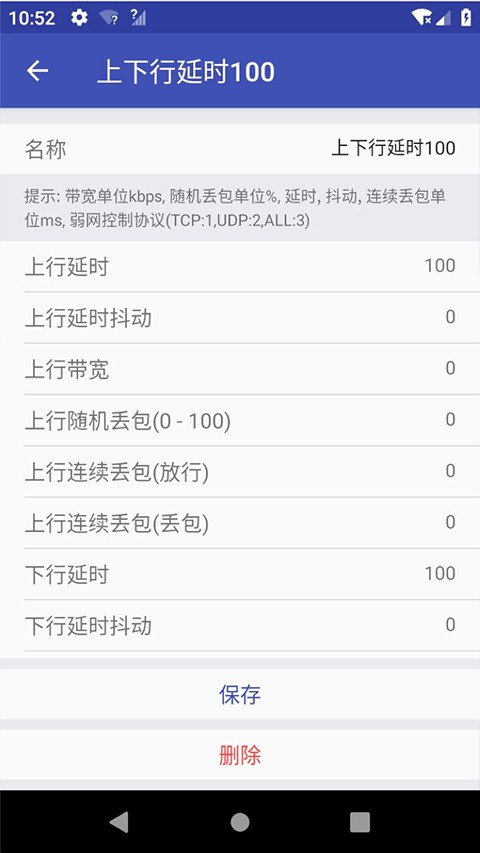
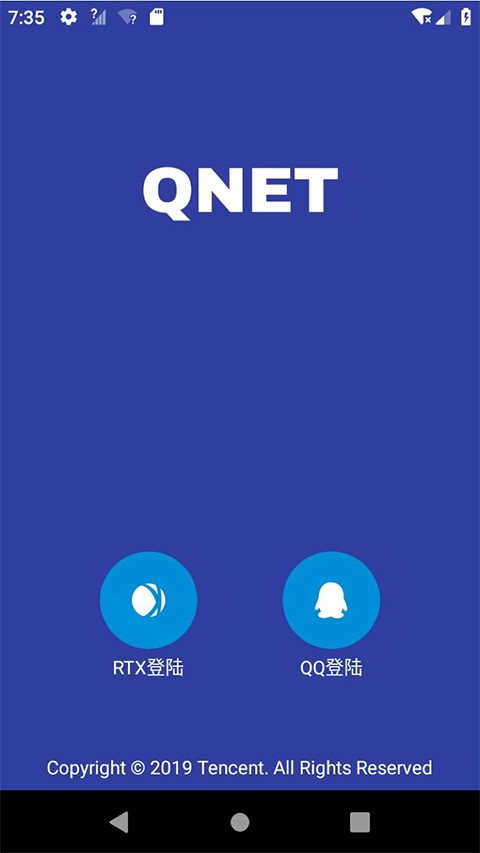
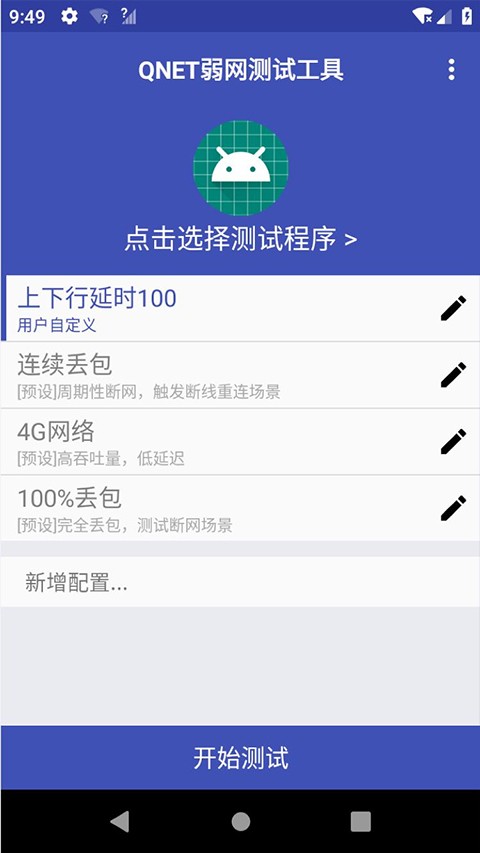

欢迎关注我们




